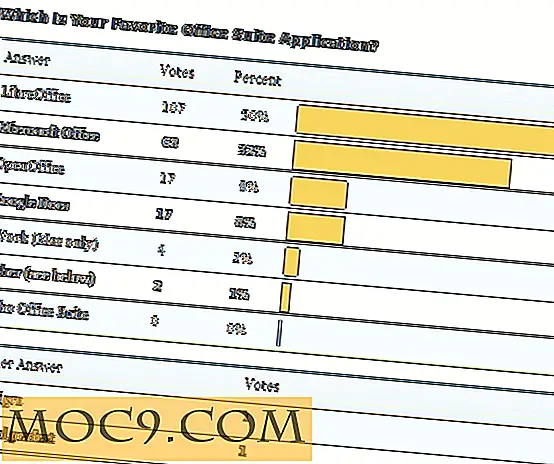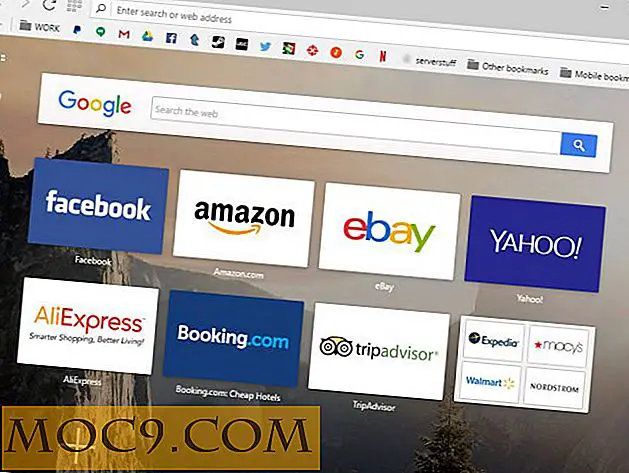Den kompletta guiden till PlayStation Emulation på Ubuntu
Den ursprungliga Playstation var utan tvekan en bra spelkonsol. Det var den första konsolen att ta med skivbaserade spel till det vanliga, och det var hemma för en hel del nu klassiska spel som gydde mer än några legendariska franchises.
PS1-dagen har gått länge, men matcherna är fortfarande stora, och alternativen att spela dem nu är tyvärr begränsade. Det finns dock hopp med emulatorer. För Linux-system som Ubuntu är en av de bästa emulatorerna PCSXR, och den är tillgänglig direkt från standard Ubuntu-arkiv.
PCSXR är en omstart av en klassisk PS1-emulator, PCSX, som övergavs. PCSXR är väldigt lätt att använda, och det har många bra kontroller för att göra dina spel en trevlig upplevelse.
Relaterat : En guide till Retro Game Emulation med RetroPie
Installera PCSXR
Eftersom PCSXR finns i standardbehållarna, installerar du det bara med Apt.
sudo apt installera pcsxr
Ja, det är verkligen så enkelt.
PCSXR-alternativ
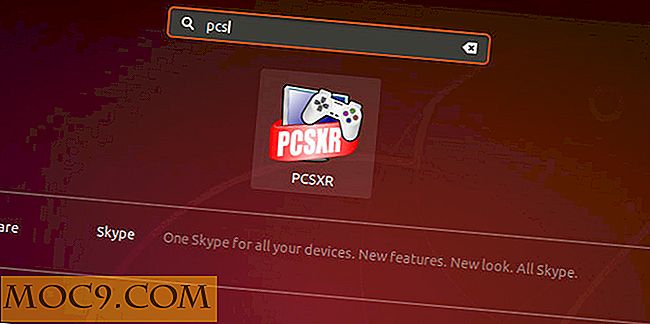
Öppna PCSXR. Beroende på din skrivbordsmiljö kommer den att visas under avsnittet "Spel" i startprogrammet, eller du kan bara söka efter det i GNOME.

Det går inte mycket om när du först öppnar emulatorn. Det behöver egentligen inte vara. Klicka först på minneskortsymbolen.

Ett nytt fönster kommer att dyka upp med två kolumner. Dessa kolumner lista potentiella spara block på två virtuella minneskort. Nedanför varje rad finns en knapp för att ändra platsen för ditt virtuella minneskort. Du kan fortsätta göra dem, så du kommer nog aldrig att gå tom för att spara dina spel.

Gå tillbaka till huvudfönstret. Klicka på skärmikonet den här gången. Det öppnar dina grafiska alternativ. Det finns inte mycket du behöver göra här, men du kan ändra emulatorns skärmstorlek, vilket är riktigt bra eftersom standardskärmen är väldigt liten.

Det finns också ljud och kontroller alternativ där. Du kan ta en titt runt där också. Styrenheten är bara en enkel tabell, så det är inte svårt att ställa in den kontroller du väljer att arbeta med PCSXR.
Få spel
Du har ett par alternativ när det gäller att få spel. Helst har du egna spel, och du kan faktiskt bara sätta in dem i datorns hårddisk och köra dem från PCSXR. Den första ikonen i menyn är just för det. Det är typ av smärta att använda fysiska CD-skivor hela tiden, men inte varje dator har idag en hårddisk.
Du kan dock göra kopior av dina spel för fortsatt användning. Om du har en ledig hårddisk (USB eller intern) och de fysiska spelen kan du ladda CD-bilderna till din dator och använda dem när du väljer. Det är väldigt lätt på Ubuntu.
Sätt i en skiva i enheten. Kopiera sedan bilden till en utsedd plats med tillräckligt med utrymme. Var noga med att göra detta och var noga med att ange ett filnamn för utdata. dd verktyget kan enkelt torka en hårddisk ren om du inte uppmärksammar.
sudo dd om = / dev / sr0 av = / path / to / game.iso
PCSXR kan använda den resulterande ISO-filen.
När allt annat misslyckas kan du hitta och ladda ner ROM-skivor online. Att ladda ner ROM-skivor är en otäck laglig grå yta, så se till att du känner till lagarna i ditt område. I många fall anses nedladdning av en digital kopia av ett spel som du redan äger anses okej, men kontrollera ändå att du är säker. Var också försiktig med dina nedladdningskällor. Det finns en massa skadliga program där ute som är bundna till skuggiga nedladdningswebbplatser som ger ROM-skivor.
Spelar ett spel

Att spela spel med PCSXR är väldigt enkelt. Om du antar att du har en spelbild, antingen du har rivit dig själv eller från en nedladdning, kan du klicka på den andra ikonen från vänster på PCSXRs översta meny. Det ser ut som en liten Playstation. Det öppnar ett fönster som låter dig bläddra till din spelbild. När du väljer den, öppnas spelet och börjar spela via PCSXR.
Styr ditt spel med vilken kontroll du ställer in. Naturligtvis, med PCSXR som en PC-baserad emulator, fungerar tangentbordet alltid som standard.
Du är upptagen och redo att njuta av den ursprungliga Playstations äradagar på ditt Ubuntu-skrivbord. Det är en bra idé att organisera dina spelbilder och minneskort sparar någonstans där du enkelt kan hitta dem. Ingen gillar att gräva runt för felplacerade CD-skivor, även om det är i digital form.
Den här artikeln publicerades först i mars 2008 och uppdaterades i juni 2018.